解决MAC安装软件时提示“xxx.app 显示已损坏”的方法
大家在安装某个下载好的应用程序时,常常会遇到提示“XXX已损坏,无法打开,你应该将它移到废纸篓“的问题。其实这不是因为文件损坏了,而是苹果电脑自带的安全防御机制导致的,只需要尝试下面几种方法,就可以解决啦
不少 Mac 电脑用户在安装应用程序时常常会遭遇各种报错提示,让人困扰不已。别担心,这里为你提供全面的解决方案,轻松应对 Mac 应用程序安装过程中的各类问题。
解决办法:打开任何来源,具体教程如下。
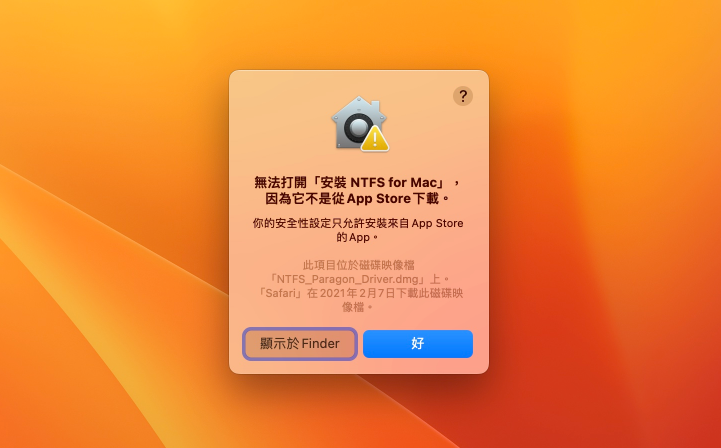
解决办法:鼠标右击应用,点击打开即可。
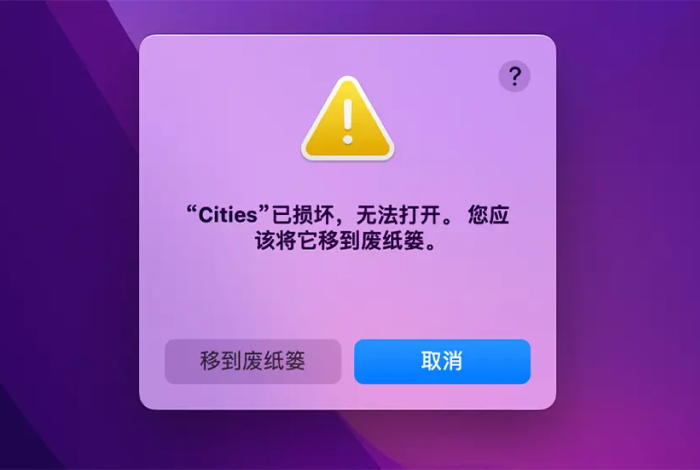
解决办法:在应用程序中找到这个 App,右键显示简介,勾选 Rosetta 即可。
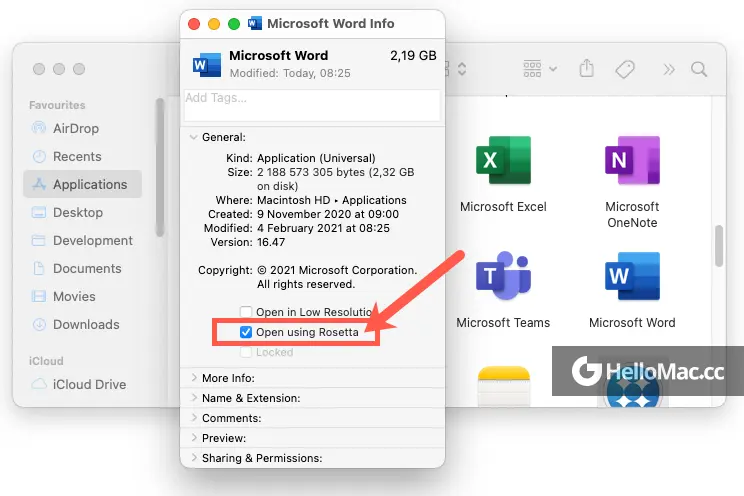
更新了 13 系统 Ventura 后,打开应用还是提示 “已损坏无法打开”!任何来源也打开了,包里已损坏修复,修复发现提示 “Operation not permitted”,安装 Pkg 包的应用也是一样,提示失败。 解决办法
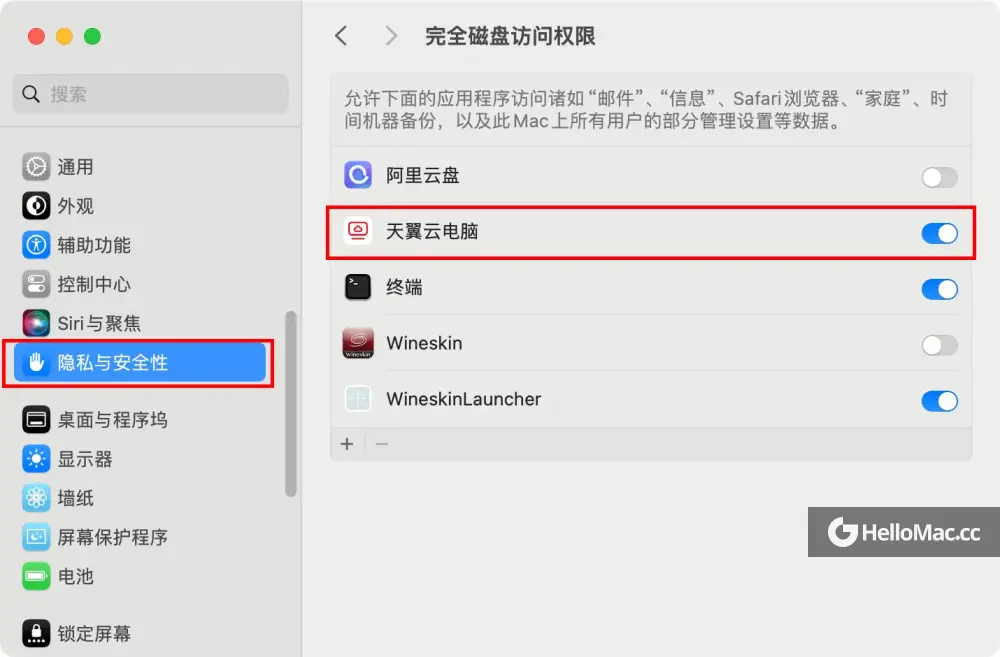
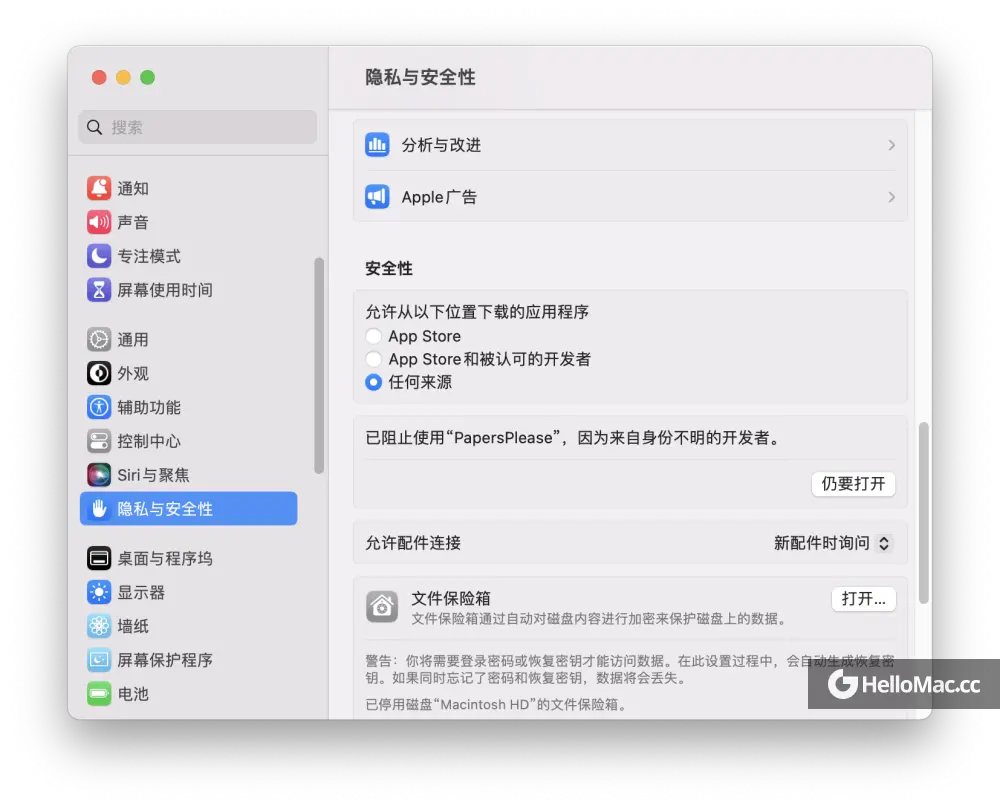
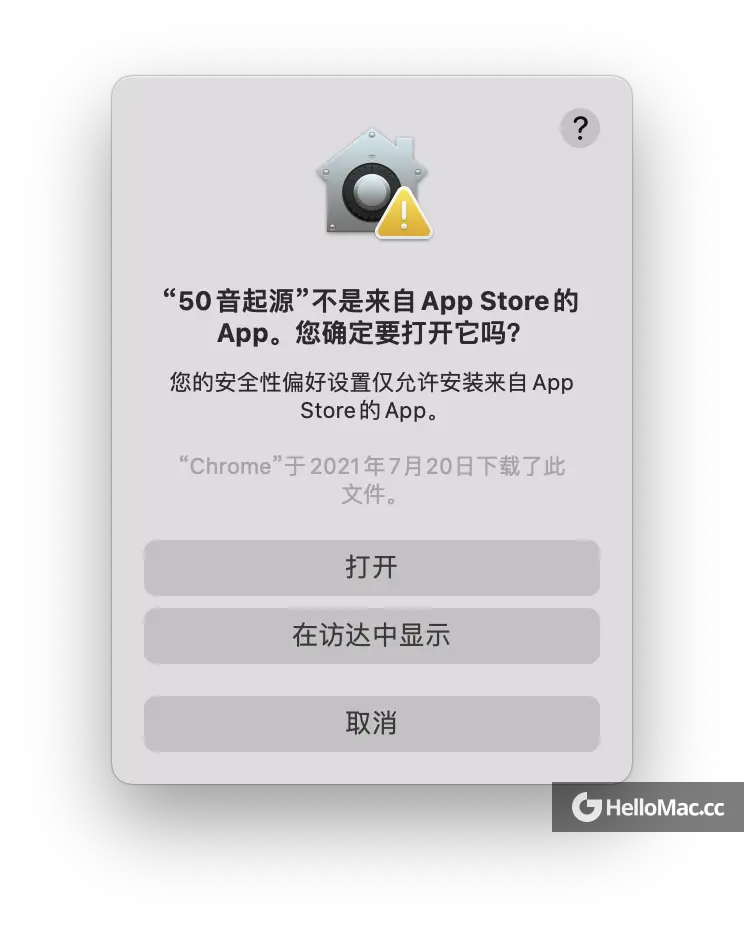
安装时提示加载失败也不用慌张,按照以下方法可以有效解决。
这是因为 Mac 启用了新的安全机制,苹果默认只允许安装自家「App Store」来源的应用。
若想安装第三方应用,需要在【系统偏好设置】->【隐私与安全性】->【安全性】中勾选**「App Store 和被认可的开发者」**选项,但被认可的开发者需购买苹果的企业证书对应用进行签名并提交苹果审核,这对破解应用来说不现实,因为破解应用必定会修改应用文件,导致签名证书失效。
解决方法就是开启「任何来源」选项,不过 Mac 默认隐藏了这个选项,需手动通过终端执行命令行代码来开启。
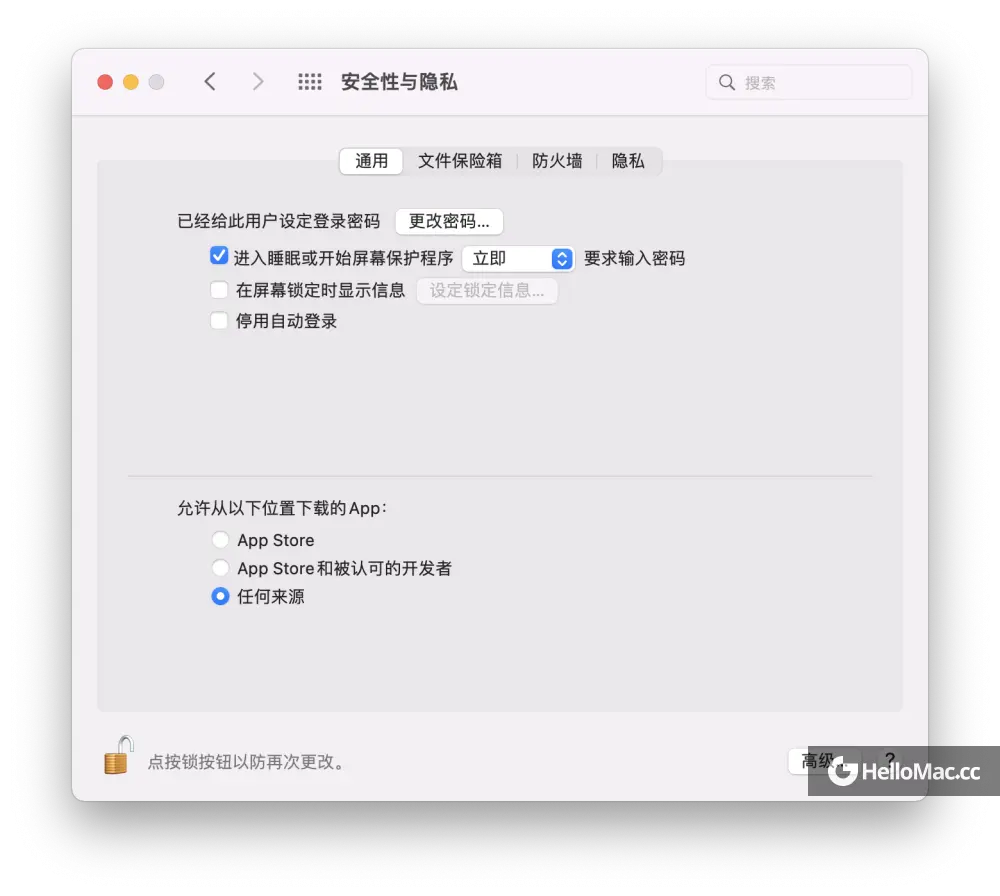
打开「系统偏好设置 -> 安全与隐私 -> 通用」选项卡,查看是否有「任何来源」的选项。如果没有这个选项打开,点击启动台找到其他,打开「终端」。
对于 macOS 10.12 – 10.15.7,输入命令 sudo spctl --master-disable 并回车;适用于 macOS 11 及更高版本,输入命令 sudo spctl --global-disable 并回车。
输入你的登陆密码,按回车键确认执行(输入密码不会显示,直接输入确定正确即可)。
打开系统偏好设置界面,进入安全性与隐私,点按左下角的锁图标,解锁更改权限,将允许从以下位置下载的应用,更改为任何来源,然后再打开应用即可。
打开终端执行命令 softwareupdate --install-rosetta,输入 A,回车,等待进度完成。完成后,再次打开终端,执行命令 /usr/sbin/softwareupdate --install-rosetta --agree-to-license。
macOS Catalina 10.15 以上会遇到
打开终端,复制命令 sudo xattr -d com.apple.quarantine。
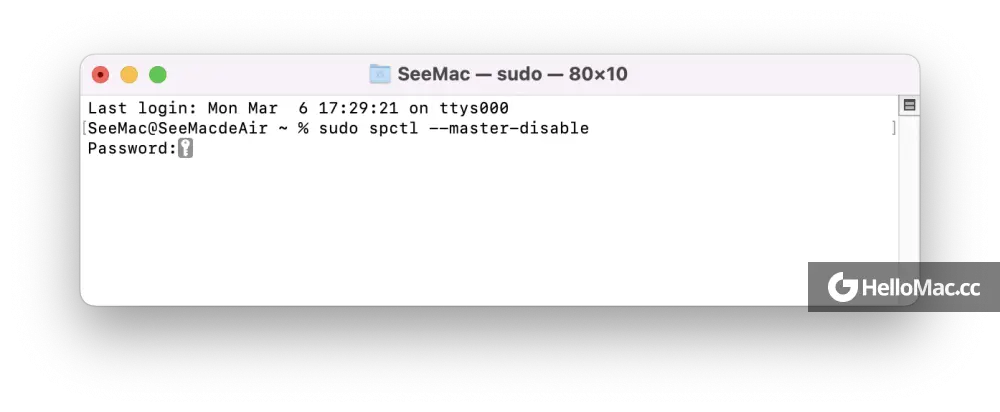
粘贴到终端,命令后面输入一个空格,空格后面是软件路径,回车。将应用拖进终端中,然后按键盘的回车键(Enter),输入密码后按回车键即可完成,注意密码输入即可回车,不显示,密码隐藏的!
重启 App 即可。
还有一种情况,如安装应用时,出现 打不开 XXX.app,因为它来自身份不明的开发者,并提示软件在什么位置什么时间下载了磁盘影像。解决方法如下:将软件放入 “应用程序” 后,点击软件右键 - 打开。打开应用程序文件夹,找到相关软件,然后按住 control 键,点击软件,在弹出的菜单上面,点击打开。出现对话框后,点击 “打开” 按钮。
出现「意外退出」及「崩溃闪退」问题的修复方法如下:
最近部分网友反映更新系统后很多软件打不开或出现闪退,是因为 Apple 苹果公司在新系统中删除了 TNT/HCISO 的证书。
先安装 Command Line Tools 工具,打开终端,复制命令 xcode-select --install 粘贴到终端。弹出安装窗口后选择安装,安装过程需要几分钟,请耐心等待。安装过【xcode-select】不用再次安装,直接看下面的终端签名教程。
终端签名教程:安装完成后对应用进行签名,复制命令 sudo codesign --force --deep --sign - 粘贴到终端,注意最后的 “–” 后面加一个空格!然后打开 Finder(访达),点击左侧的应用程序,找到相关应用拖进终端,然后按下回车键,输入电脑的开机密码(输入过程中密码是看不到的)输入完成后再按下回车键即可。
如遇错误 “/ 文件位置 : resource fork,Finder information,or similar detritus not allowed”,先在终端执行 xattr -cr "应用路径(直接将应用拖进去)”,然后再次执行 codesign --force --deep --sign - "应用路径(直接将应用拖进去)”。
游戏提示已损坏的通用解决办法:运行游戏需要安装 Xcode,打开终端,输入 xcode-select --install。回车,如果出现提示 “already installed” 则说明您的电脑已安装 xcode。然后在应用程序中找到提示 “已损坏” 的游戏名称,例:植物大战僵尸游戏打开提示已损坏,打开终端,复制命令 xattr -cr /Applications/"PvZ.app" && codesign --force --deep --sign - /Applications/"PvZ.app" 并运行即可,此处蓝色字体的 “PvZ” 为植物大战僵尸的在应用程序中的名称,上方代码只需要替换掉提示已损坏的游戏名称即可。
M1/2 芯片的 MacBook,一些应用厂商也在快速对自家的应用针对 Apple Silicon M1/2 进行原生适配,但还是有些应用没有适配,在运行的时候会出现闪退的情况。
Rosetta 2 是苹果为了从 Intel 的 X86 芯片换到自研的 Apple Silicon M1/2 芯片后的过渡推出的仿真器,用于桥接 Intel 和 Apple 芯片之间。当使用 Intel 架构的应用时,Rosetta 2 会在后台运行,自动翻译转化,使应用可以在 Apple 芯片的 Mac 上运行。
查看应用的架构:右键单击应用程序里的 APP,选择显示简介,种类中有三种类型:通用、Apple 芯片、Intel。
通用表示 App 既支持 Apple 芯片也支持 Intel 处理器,并且在默认情况下使用 Apple 芯片。一般通用 App 不需要 Rosetta。
Apple 芯片表示 App 仅支持 Apple 芯片,不能在 Intel 处理器上安装。
Intel 表示 App 仅支持 Intel 处理器,并且需要 Rosetta 才能在搭载 Apple 芯片的 Mac 上运行。
通用类型的应用闪退修复:个别通用应用在 M1/2 芯片的 Mac 上运行时如果闪退,那么就要在显示简介窗口中,手动勾选使用 Rosetta 打开才可正常运行,如果没有这个选项的话,是电脑未安装 Rosetta 2,需要执行以下命令安装一下,打开终端(command + 空格 聚焦搜索:终端),复制命令 /usr/sbin/softwareupdate --install-rosetta --agree-to-license 粘贴到终端并回车执行。安装完成后,勾选重新打开应用就可以了。
以上就是 Mac 应用程序无法打开提示不明开发者或文件损坏的处理方法,希望能帮助大家解决 Mac 电脑使用过程中的问题。想了解更多 Mac 电脑使用小技巧,快来关注本站吧。

大家在安装某个下载好的应用程序时,常常会遇到提示“XXX已损坏,无法打开,你应该将它移到废纸篓“的问题。其实这不是因为文件损坏了,而是苹果电脑自带的安全防御机制导致的,只需要尝试下面几种方法,就可以解决啦

2024 年啦!Mac 上的软件越来越多,让我们的工作、学习和娱乐更加方便和有趣。但是如何从众多软件中挑选适合自己的 App 成为一个不小的难题,别担心,我给你推荐 12 款超赞的常用热门 macOS...

苹果公司今天宣布,为其Mac电脑用户推出了期待已久的macOS 15.2开发者预览版Beta 4更新。这个版本的内部版本号为24C5089c,距离上次发布只有短短9天。这一更新显示了苹果在推动其操作系统向前发展的同时,继续吸引开发者和用户的关注与期待。具体的新特性和修复尚未公布,但是开发者们正摩拳擦掌,准备挖掘新的潜力。

Mellel 是一款出色的文字处理软件。功能强大,涵盖拼写检查、排版操作、多语言支持等,编辑与排版皆轻松。以样式主导编写,大纲及自动标题功能便于管理复杂文档结构。参考文献管理出色,与相关应用配合佳。多...
评论